הגדרת מכשיר נייד כשיטה לאימות דו-שלבי
באפשרותך להגדיר את המכשיר הנייד שלך לפעול כשיטה לאימות דו-גורמי. הטלפון הנייד שלך יכול לקבל הודעת טקסט עם קוד אימות או שיחת טלפון.
הערה: אם אפשרות טלפון האימות מופיעה באפור, ייתכן שהארגון שלך אינו מאפשר לך להשתמש במספר טלפון או הודעת טקסט ל אימות. במקרה זה, יהיה עליך לבחור שיטה אחרת או לפנות למנהל המערכת לקבלת סיוע.
הגדרת המכשיר הנייד שלך לשימוש בהודעות טקסט כשיעולת האימות
-
היכנס לחשבון שלך בכתובת https://mysignins.microsoft.com/security-infoהיכנס
-
בדף אימות אבטחה נוסף, בחר טלפון אימות מתוך שלב 1: כיצד עלינו ליצור עמך קשר באזור, בחר את המדינה או האזור שלך מהרשימה הנפתחת ולאחר מכן הקלד את מספר הטלפון של המכשיר הנייד שלך.
-
בחר שלח לי קוד באמצעות הודעת טקסט מהאזור פעולת שירות ולאחר מכן בחר הבא.
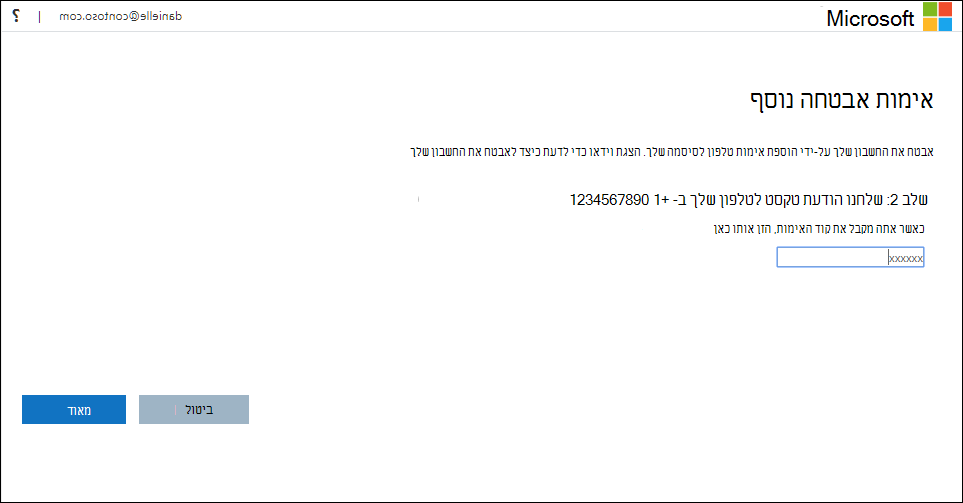
-
הקלד את קוד האימות מההודעה שנשלחה מ- Microsoft לשלב 2: שלחנו הודעת טקסט לאזור הטלפון שלך ולאחר מכן בחר אמת.
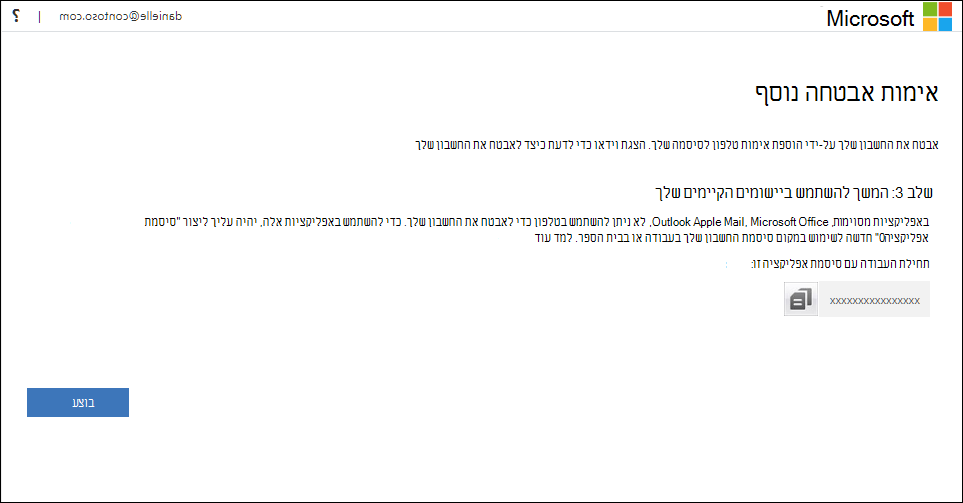
-
מתוך שלב 3: המשך להשתמש באזור היישומים הקיימים שלך, העתק את סיסמת האפליקציה שסופקה והדבק אותה במקום בטוח.
הערה: לקבלת מידע אודות אופן השימוש בסיסמאות האפליקציה עם האפליקציות הישנות יותר, ראה ניהול סיסמאות אפליקציה. עליך להשתמש בסיסמאות אפליקציה רק אם אתה ממשיך להשתמש באפליקציות ישנות יותר שאינן תומכות באימות דו-גורמי.
-
בחר בוצע.
הגדרת המכשיר הנייד לקבלת שיחת טלפון
-
היכנס לחשבון שלך בכתובת https://mysignins.microsoft.com/security-infoהיכנס
-
בדף אימות אבטחה נוסף, בחר טלפון אימות מתוך שלב 1: כיצד עלינו ליצור עמך קשר באזור, בחר את המדינה או האזור שלך מהרשימה הנפתחת ולאחר מכן הקלד את מספר הטלפון של המכשיר הנייד שלך.
-
בחר התקשר אלימהאזור שיטה ולאחר מכן בחר הבא.
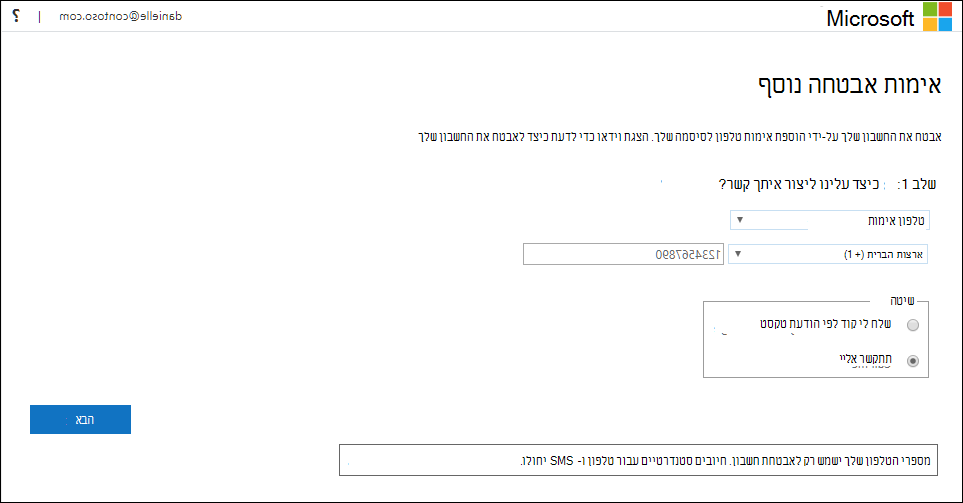
-
תקבל שיחת טלפון מ- Microsoft, שבה תתבקש להקיש על סימן ה- Hashtag (#) במכשיר הנייד שלך כדי לאמת את זהותך.
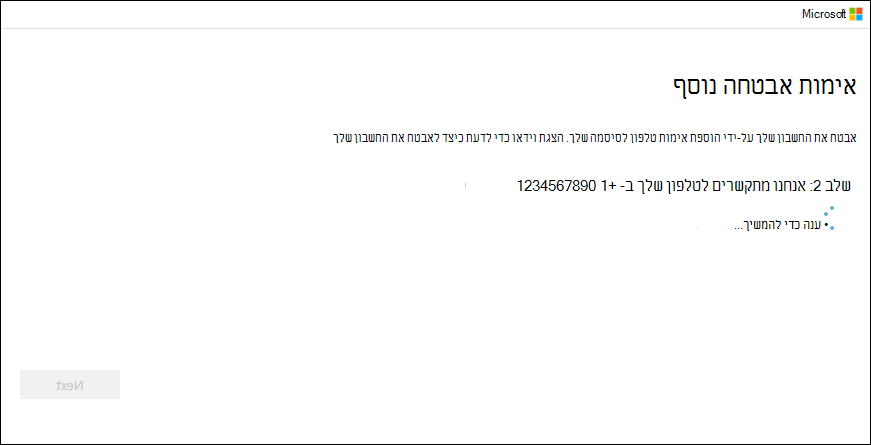
-
מתוך שלב 3: המשך להשתמש באזור היישומים הקיימים שלך, העתק את סיסמת האפליקציה שסופקה והדבק אותה במקום בטוח.
הערה: לקבלת מידע אודות אופן השימוש בסיסמאות האפליקציה עם האפליקציות הישנות יותר, ראה ניהול סיסמאות אפליקציה. עליך להשתמש בסיסמאות אפליקציה רק אם אתה ממשיך להשתמש באפליקציות ישנות יותר שאינן תומכות באימות דו-גורמי.
-
בחר בוצע.










